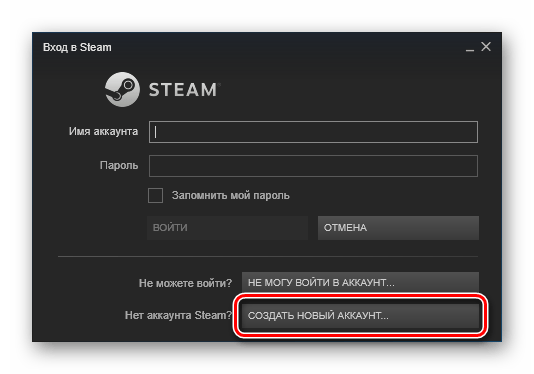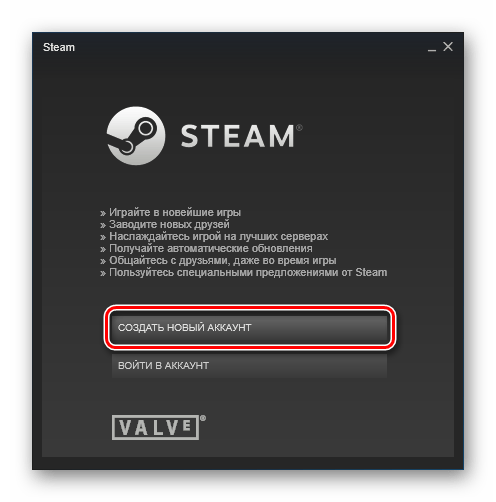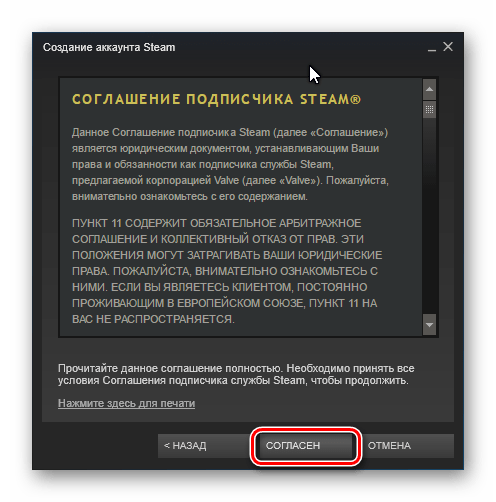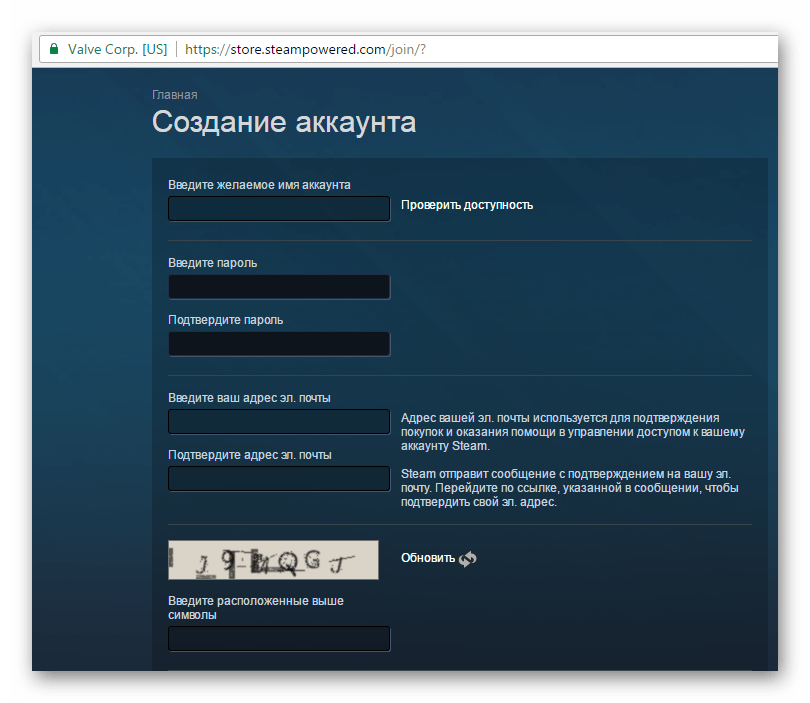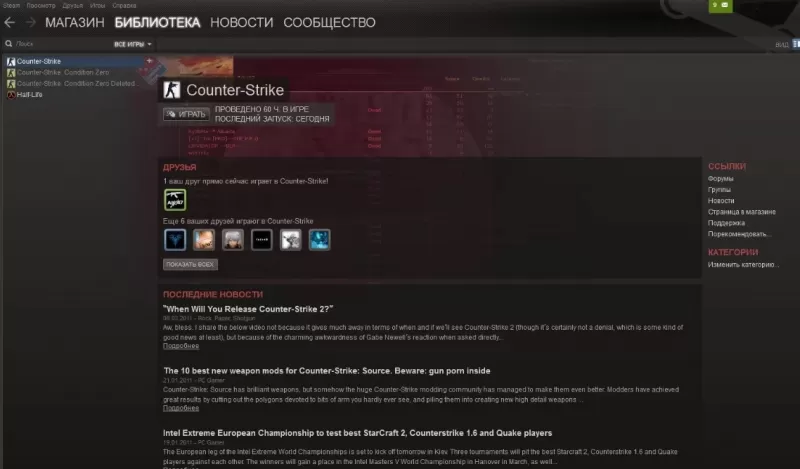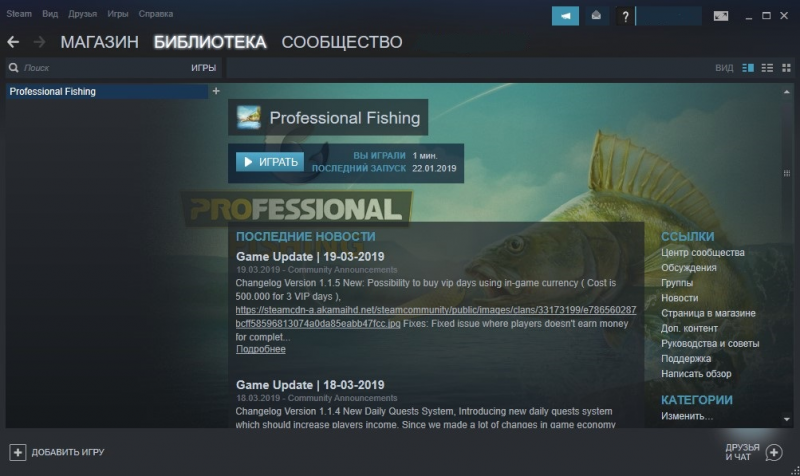Есть 2 способа создания аккаунта в Steam. Первый – через установленный на компьютер клиент, и второй – через официальный сайт программы. Рассмотрим каждый из них в инструкции ниже.
Способ 1 – через клиент Steam
Скачайте программу и установите. После окончания установки, запустите Steam. После загрузки обновлений откроется окно с предложением создать новый аккаунт или войти в существующий. Нажмите на кнопку «Создать».
Прочтите соглашение подписчика и нажмите на кнопку «Согласен», чтобы принять его.
В следующем окне ознакомьтесь с политикой конфиденциальности и снова нажмите на кнопку «Согласен».
Теперь нужно придумать логин и пароль от аккаунта. Логин должен быть уникальным, поэтому просто имя не подойдет, так как оно скорее всего уже занято. Используйте цифры и нижнее подчеркивание, чтобы уникализировать имя.
Для пароля желательно использоваться слово не короче 8 символов, дополнив его цифрами и специальными символами (восклицательный или вопросительный знаки, скобки и т.д.). Также используйте заглавные и строчные буквы в перемешку.
После ввода всех данных нажмите кнопку «Далее».
Если выбранный логин уже зарегистрирован другим пользователем Steam, программа предложит замену. Выберите любое имя из списка и нажмите «Далее», чтобы продолжить создание аккаунта.
Или нажмите «Назад», если ни одно из предлагаемых имен не подходит, и придумайте свой вариант.
В следующем окне введите адрес своей электронной почты и нажмите «Далее».
Если все сделали верно, после проверки через 5-10 секунд аккаунт будет создан. Затем откроется окно с введенными данными (логин, пароль и электронная почта), распечатайте их или запишите на листок бумаги, и спрячьте в надежное место.
Внимание! Безответственное отношение к безопасности аккаунта может привести к его взлому и пропаже купленных игр и достижений!
Нажмите «Далее», чтобы перейти к следующему шагу. Откроется последнее окно с благодарностями разработчиков, нажмите кнопку «Готово», чтобы закрыть его.
Способ 2 – через официальный сайт
Зарегистрироваться в Steam можно также через официальный сайт программы на странице создания аккаунта, находящейся по адресу https://store.steampowered.com/join/?l=russian.
В этом случае устанавливать клиент на компьютер не обязательно.
На сайте нужно придумать и ввести желаемое имя аккаунта (логин) и пароль. Имя должно быть уникальным, после его ввода нажмите на кнопку «Проверить доступность», чтобы убедиться, что имя не занято другим пользователем.
Ниже введите пароль, длиной от 8 символов, состоящий из букв (больших и маленьких), и цифр. Также рекомендуем использовать вопросительные и восклицательные знаки и другие специальные символы.
Затем введите действительный адрес электронной почты и проверочные символы с картинки защиты от спама.
Ниже прочтите соглашение подписчика, поставьте галочку возле слов «Я принимаю условия и подтверждаю, что мой возраст не менее 13 лет» (если это действительно так) и нажмите на кнопку «Создать аккаунт».
Если во всех полях данные введены без ошибок, через пару секунд регистрация аккаунта Steam будет завершена.
Если вы младше 13 лет, попросите родителей создать аккаунт на свое имя.
Содержание
- Как создать новый аккаунт Стим
- Способ 1: Приложение-клиент
- Способ 2: Официальный сайт
- Вопросы и ответы
Для того чтобы в Стиме приобретать игры, общаться с друзьями, получать последние игровые новости и, конечно же, играть в любимые игры, необходимо зарегистрироваться. Создавать новый аккаунт Steam нужно только в том случае, если вы еще не регистрировались ранее. Если же у вас уже создан профиль, все игры, которые находятся на нем, будут доступны только с него.
Как создать новый аккаунт Стим
Как известно, Steam представлен в двух версиях — официальный веб сайт и приложение-клиент для ПК. Зарегистрировать аккаунт можно в каждой из них.
Способ 1: Приложение-клиент
Зарегистрироваться через клиент довольно просто.
- Запустите Стим и нажмите на кнопку «Создать новый аккаунт…».
- В открывшемся окне снова нажмите «Создать новый аккаунт», а затем «Далее».
- В следующем окне откроется «Соглашение подписчика службы Steam», а также «Соглашение о политике конфиденциальности». Необходимо принять их оба, чтобы продолжить, поэтому дважды нажмите на кнопку «Согласен».
- Теперь осталось лишь указать ваш действующий электронный адрес.
Готово! В последнем окне вы увидите все данные, а именно: имя аккаунта, пароль и адрес электронной почты. Можете выписать или распечатать эту информацию, чтобы не забыть.
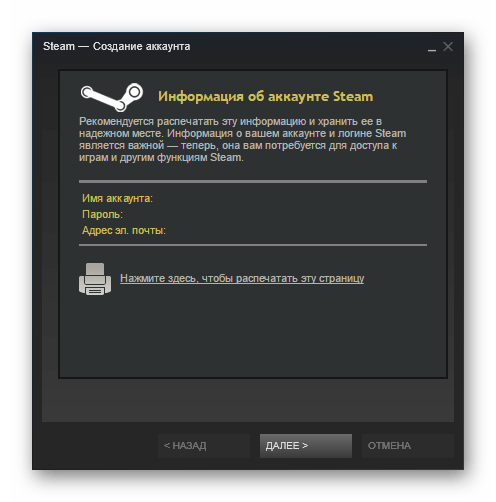
Способ 2: Официальный сайт
Также, если у вас не установлен клиент, можно зарегистрироваться на официальном сайте Steam.
Зарегистрироваться на официальном сайте Steam
- Пройдите по указанной выше ссылке. Вы попадете на страницу регистрации нового аккаунта в Стим, где необходимо заполнить все поля.
- Затем немного промотайте вниз. Найдите чекбокс, где необходимо принять Соглашение подписчика службы Steam. Затем нажмите на кнопку «Создать аккаунт»
Теперь, если вы все ввели верно, вы перейдете в личный кабинет, где сможете редактировать профиль.
Внимание! Не забудьте, что для того, чтобы стать полноправным пользователем «Сообщества Стим», необходимо активировать аккаунт. О том, как это сделать, читайте в следующей статье:
Как активировать аккаунт в Steam?
Как видите, регистрация в Стиме очень проста и не отнимет у вас много времени. Теперь вы сможете покупать игры и играть в них на любом компьютере, где установлен клиент.
Еще статьи по данной теме:
Помогла ли Вам статья?
Содержание
- Как создать аккаунт в Steam
- Регистрация аккаунта в Стиме
- Способы создания
- Через программу-клиента
- Через официальный сайт
- Через генератор аккаунтов
- Советы
- Совет № 1
- Совет № 2
- Частые вопросы
- Как зарегистрироваться (создать аккаунт) в Steam
- Шаг 1
- Шаг 2
- Шаг 3
- Шаг 1
- Шаг 2
- Шаг 3
- Шаг 4
- Шаг 5
- Как зарегистрироваться в Steam
- Как создать новый аккаунт Стим
- Способ 1: Приложение-клиент
- Способ 2: Официальный сайт
- Как зарегистрироваться в Steam
- Как бесплатно зарегистрироваться
- Регистрация на русском языке
- На ПК
- Через клиент
- На сайте
- На телефоне
- Как создать новый аккаунт
- Как узнать, когда был создан профиль
- Заключение
Как создать аккаунт в Steam
Steam – один из наиболее популярных игровых сервисов в мире. Steam объединяет больше 125 миллионов ч.
Steam – один из наиболее популярных игровых сервисов в мире. Steam объединяет больше 125 миллионов человек. Рекордное количество одновременно играющих пользователей в прошлом году превысило 18 миллионов. Сервис представляет собой одновременно онлайн-магазин компьютерных игр, геймерскую соцсеть и площадку для совместной игры через интернет.
Изначально Steam создавался компанией Valve для игр собственного производства: Counter-Strike и Team Fortress. Платформу начали разрабатывать в 1999 году. Сервис поддерживает свыше 10 тысяч игр. Как зарегистрироваться в Стим – актуальный вопрос для всех геймеров. Монополизация приводит к тому, что ограниченное количество сервисов контролирует доступ к официальным игровым серверам. Несколько лет назад играть онлайн можно было и не на официальных серверах. Большинство игры требуют подключения к Steam либо к собственным клиентам для игры по интернету.
Отметим, что клиенты других игр изолированы друг от друга и не дают таких возможностей, как в «стим». Создать аккаунт – значит не только начать играть, но и влиться в игровое сообщество. Steam даст возможность создавать игровые группы, созваниваться, общаться, покупать, продавать и обменивать ценные игровые предметы с другими пользователями, покупать игры, дарить их другим пользователям сервиса.
Создать аккаунт в игровом сервисе можно двумя способами: в скачанном клиенте программы, либо на официальном сайте платформы.
Как зарегистрироваться через клиент Steam
Через официальный сайт
Алгоритм действий аналогичен с предыдущим. Как зарегистрироваться в Steam не скачивая клиент:
Источник
Регистрация аккаунта в Стиме
Многие геймеры по достоинству оценили платформу Стим, позволяющую не только распространять большое количество компьютерных игр, но и предоставляющую услуги онлайн-чата и социальной сети. Также онлайн-сервис играет роль средства технической защиты авторских прав, платформы для многопользовательских игр и потокового вещания.
В предлагаемом обзоре рассмотрим вопрос, как создать аккаунт Стим на ПК и мобильных устройствах, используя различные методы, доступные на конец 2020 года.
Способы создания
Создать новый аккаунт Стим можно несколькими способами, особенности сведены в нижеследующую таблицу:
| Способ создания | Компьютер | Мобильный гаджет |
| Через клиентскую программу | Да | Да |
| Через официальный сайт | Да | Да, через мобильный браузер |
| Через генератор аккаунтов | Да | Нет |
Разберем каждый способ более подробно.
Через программу-клиента
Для того чтобы создать аккаунт в Steam, используется непосредственно клиентская программа платформы. Ниже представим ссылки на ее скачивание:
| Предназначение | Ссылка |
| ПК | https://store.steampowered.com/about/Steam?l=russian |
| Андроид | https://play.google.com/store/apps/details?id=com.valvesoftware.android.steam.community&hl=ru&gl=US |
| Айфон | https://apps.apple.com/ru/app/steam-mobile/id495369748 |
Установив программу через телефон или компьютер, вы с легкостью зарегистрируетесь:
1. Запускаем программу.
2. В появившемся окне нужно нажать на строку «Create new account» (Создать новый аккаунт). Появится окно создания аккаунта.
3. Вводим в форму дважды электронный адрес, выбираем страну проживания, заполняем капчу и ставим галочку, подтверждающую достижение 13 лет. Нажимаем «Продолжить».
4. Заполняем предложенную форму, после чего получаем полноценный аккаунт.
Через официальный сайт
На официальном сайте регистрация происходит в похожей форме, так же быстро и просто. Для этого:
2. Фактически мы получаем аналогичную с предыдущим способом форму.
3. Заполняем ее и регистрируемся, как в предыдущем методе.
Через генератор аккаунтов
Этот способ полезен для быстрого доступа к Стим и скачивания бесплатных игр. Особенностью метода является отсутствие обязательной привязки учетной записи к электронной почте.
2. Программа предлагает установить расширение для браузера. Нажимаем на ссылку «Загрузите аддон SAG!». Открывается магазин расширений Хром.
3. Нажимаем кнопку «Установить».
4. По окончании процесса установки возвращаемся на страницу генератора и обновляем ее. Откроется следующее окно.
5. Для анонимной регистрации щелкнем по значку с черной кошкой. Появится следующая вкладка.
6. Для создания аккаунта нажмем кнопу «Генерировать». Будет предложен ввод капчи. Если все сделано правильно, откроется форма со сгенерированным логином и паролем.
7. Для того чтобы узнать, правильные ли данные выдал генератор, введите их на официальном сайте в форму входа.
Советы
Совет № 1
Если вашему ребенку, которому меньше 13 лет, понадобился аккаунт Стим, помогите ему, оформив логин на свой адрес электронной почты. Так вы сможете контролировать его действия на платформе.
Совет № 2
Помните, что пароль должен содержать не менее 8 символов и быть сложным. Для создания используйте и строчные, и прописные буквы, цифры, знаки препинания и специальные символы.
Частые вопросы
Не могу зарегистрироваться в Стим, вверху написано: «Произошла ошибка при создании аккаунта Steam. Повторите попытку позже».
Что делать в такой ситуации?
Такое положение может быть связано с повышенной нагрузкой на серверы платформы. В самом деле, попробуйте попытаться повторить регистрацию через некоторое время.
Еще можно попробовать сменить браузер или даже перезагрузить маршрутизатор: модем или роутер.
Как посмотреть, когда был создан аккаунт в Стиме?
Если пользователь зарегистрирован больше года назад, нужно открыть профиль — там должен высветиться значок «Выслуга лет». Наведите курсор на иконку (не кликать!), увидите дату.
Источник
Как зарегистрироваться (создать аккаунт) в Steam
Распишем оба варианта подробнее.
Здесь должно быть все понятно и без инструкций, но на всякий случай распишем процесс по шагам.
Шаг 1
Открыли? Вы по жизни победитель, двигаемся дальше.
Шаг 2
Заполните все поля в форме регистрации. Обратите внимание, что:
Шаг 3
Теперь проверьте электронную почту.
Если собираетесь устанавливать Steam, то зарегистрируетесь в процессе. О самой установке писать не будем, об этом есть отдельная инструкция. Когда Steam будет впервые запущен, на экране появится окно, предлагающее войти в аккаунт.
Шаг 1
Жмите кнопку «Создать новый…».
Затем откроется окно с просьбой не создавать новые мультиаккаунты, а пользоваться только одним. Жмите Далее.
Шаг 2
Шаг 3
Час «Х» настал, придумайте имя аккаунта (логин) и пароль.
После того, как заполните поля, нажмите кнопку «Далее».
P.S. Если текст в ячейках не набирается, переключите язык клавиатуры на английский.
Шаг 4
Если все данные введены правильно и придуманный логин еще на занят в системе, появится окно с предложением ввести контактный адрес электронной почты.
Напишите свой email и нажмите «Далее».
Шаг 5
Подождите пару минут, пока Steam зарегистрирует новый аккаунт. В конце откроется окно с вашим логином, паролем и адресом эл. почты.
Источник
Как зарегистрироваться в Steam
Для того чтобы в Стиме приобретать игры, общаться с друзьями, получать последние игровые новости и, конечно же, играть в любимые игры, необходимо зарегистрироваться. Создавать новый аккаунт Steam нужно только в том случае, если вы еще не регистрировались ранее. Если же у вас уже создан профиль, все игры, которые находятся на нем, будут доступны только с него.
Как создать новый аккаунт Стим
Как известно, Steam представлен в двух версиях — официальный веб сайт и приложение-клиент для ПК. Зарегистрировать аккаунт можно в каждой из них.
Способ 1: Приложение-клиент
Зарегистрироваться через клиент довольно просто.
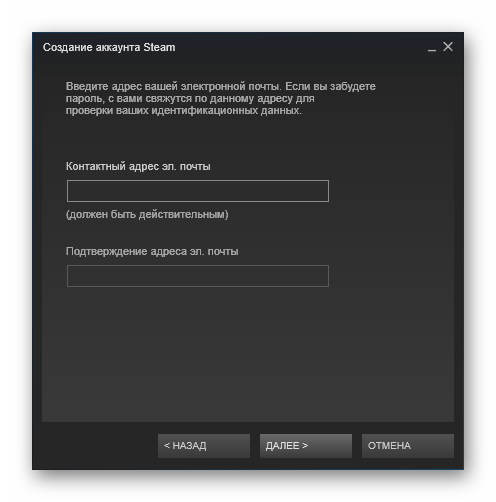
Готово! В последнем окне вы увидите все данные, а именно: имя аккаунта, пароль и адрес электронной почты. Можете выписать или распечатать эту информацию, чтобы не забыть.
Способ 2: Официальный сайт
Также, если у вас не установлен клиент, можно зарегистрироваться на официальном сайте Steam.
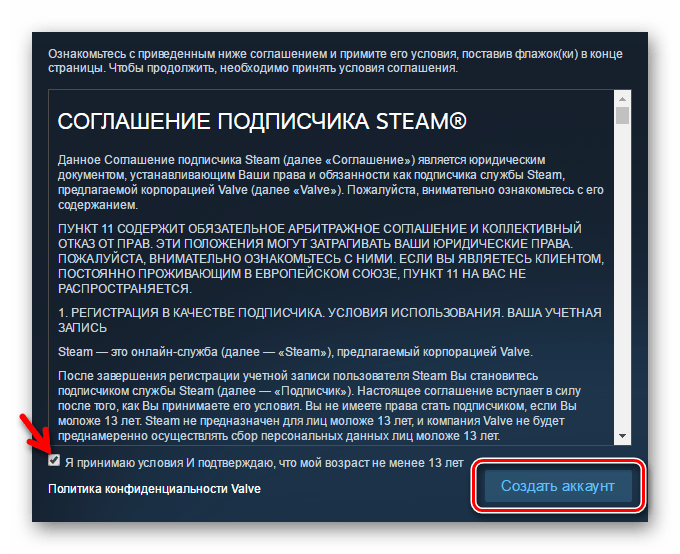
Теперь, если вы все ввели верно, вы перейдете в личный кабинет, где сможете редактировать профиль.
Внимание! Не забудьте, что для того, чтобы стать полноправным пользователем «Сообщества Стим», необходимо активировать аккаунт. О том, как это сделать, читайте в следующей статье:
Как видите, регистрация в Стиме очень проста и не отнимет у вас много времени. Теперь вы сможете покупать игры и играть в них на любом компьютере, где установлен клиент.
Помимо этой статьи, на сайте еще 12312 инструкций.
Добавьте сайт Lumpics.ru в закладки (CTRL+D) и мы точно еще пригодимся вам.
Отблагодарите автора, поделитесь статьей в социальных сетях.
Источник
Как зарегистрироваться в Steam
Steam – онлайн-сервис и социальная сеть для всех любителей компьютерных игр. Здесь представлено огромное количество игр от различных производителей, в том числе и игры от компании Valve, которая является владельцем данного сервиса. Стим выполняет роль по защите авторских прав, является платформой для многопользовательских игр и проведения стримов, а также позволяет устанавливать и сохранять игры на аккаунт. Получить доступ к функциям сервиса могут все желающие, но для этого им необходимо зарегистрироваться в Steam.
Как бесплатно зарегистрироваться
Регистрация в Стиме доступа бесплатна для всех желающих. Причём пройти её можно на любом устройстве (компьютере, ноутбуке, планшете или мобильном телефоне). Для этого пользователю понадобится лишь доступ к интернету. Также стоит отметить, что создать аккаунт в Стиме можно с помощью двух способов:
Регистрация на русском языке
На сегодняшний день платформа Steam работает на 26 различных языках. Причём здесь доступен не только выбор языка, но и валюты для совершения платежей. Выбор необходимого языка производится при установке клиента Steam на компьютер или любое другое устройство. После этого весь интерфейс приложения будет доступен на выбранном языке. Так что, если вы хотите пройти регистрацию на русском языке, то при загрузке клиента выберите в списке языков «Русский».
При прохождении регистрации через сайт также можно выбирать язык интерфейса. Для этого необходимо:
1.Перейти на главную страницу сервиса store.steampowered.com.
2.Открыть вкладку «Язык» или «Language».
3.Выбрать в открывшемся списке «Русский».
4.После этого страница автоматически обновится, и вся информация будет доступна на русском языке.
После этого можно будет приступить к прохождению регистрации.
На ПК
В основном указанным сервисом пользуются с компьютеров и ноутбуков. Поэтому для начала рассмотрим варианты создания аккаунта, доступные для пользователей ПК. Создание учётной записи в этом случае доступно посредством двух способов:
Через клиент
Если вы планируете играть в компьютерные игры через Steam, то рекомендуем воспользоваться этим вариантом регистрации. В этом случае пользователю сначала необходимо установить программу на свой компьютер (доступна на русском языке). Сделать это можно следующим образом:
1.Перейдите на сайт сервиса store.steampowered.com.
2.Нажмите на кнопку «Установить Steam».
3.Выберите версию приложения для своей операционной системы (доступны программы для Windows, Mac и Linux). Далее вновь нажмите на кнопку установки.
4.После этого начнётся автоматическое скачивание установщика.
5.Откройте установочный файл после его загрузки на ваш компьютер.
6.Пройдите установку, выбрав язык программы и место для её установки.
7.Дождитесь завершения загрузки.
После установки можно переходить к регистрации. Процедура создания учётной записи выглядит следующим образом:
1.После запуска программы откроется окно авторизации. Выберите в нём пункт «Создать новый аккаунт».
2.Далее необходимо заполнить регистрационную анкету, состоящую из следующих разделов: адрес электронной почты (потребуется указать свой e-mail дважды), страна проживания и подтверждающий код с картинки.
3.После заполнения анкеты прочтите условия соглашения и примите их, нажав на соответствующую кнопку (если вы не согласны с условиями, то не сможете пройти регистрацию).
5.На следующем этапе потребуется подтвердить указанный электронный адрес. Для этого откройте письмо, высланное на почту, и нажмите на кнопку «Создать аккаунт».
6.Для завершения регистрации пользователю необходимо придумать и указать имя аккаунта (логин, который будет использоваться при авторизации) и пароль.
Если вы правильно выполнили все действия, указанные в инструкции, то ваш аккаунт будет успешно зарегистрирован, и вы сможете авторизоваться, набрав свой логин и пароль.
На сайте
Этот способ является более простым, так как его можно выполнить без установки официального клиента на свой компьютер или ноутбук. В этом случае для создания учётной записи потребуется:
1.Открыть сайт store.steampowered.com.
2.Нажать на кнопку «Войти».
3.Выбрать пункт «Создать аккаунт».
4.Указать адрес электронной почты и страну проживания.
5.Ознакомиться и согласиться с условиями пользовательского соглашения.
7.Подтвердить почту, нажав на кнопку «Создать аккаунт» в полученном письме.
8.Придумать логин и пароль для аккаунта.
На телефоне
Создание учётной записи в Steam через мобильный телефон, смартфон или планшет доступно только с официального сайта. Причём процедура регистрации в этом случае ничем не отличается от той, что была указана для компьютера.
Также для телефонов было разработано специальное мобильное приложение, установить которое можно бесплатно через App Store, Google Play или Microsoft Store. Через него можно авторизоваться в существующем аккаунте и пользоваться различными функциями сервиса (например, можно установить мобильную аутентификацию). Однако зарегистрироваться в стиме на телефоне через мобильное приложение не получится.
Как создать новый аккаунт
Многие пользователи задают вопросы касательно возможности создания второго аккаунта в представленном сервисе. Разработчики не запрещают создавать сразу несколько учётных записей одному пользователю. Причём в Стиме нет никаких ограничений касательно максимального количества учётных записей, которое может зарегистрировать один пользователь. Также стоит отметить, что процедура регистрации новых аккаунтов ничем не отличается от той, что использовалась в первом случае.
Как узнать, когда был создан профиль
Если вы хотите узнать, когда вы создали свою учётную запись, то можете сделать это следующим образом:
С помощью этого способа можно посмотреть, когда был создан профиль другого пользователя. Для этого необходимо просто перейти на страницу его профиля и навести курсор на соответствующий значок.
Заключение
Чтобы поиграть в такие популярные компьютерные игры, как Дота 2, CS GO, PUBG и т.д., необходимо иметь зарегистрированный аккаунт в Steam. Пройти регистрацию в указанном сервисе может любой желающий, у которого имеется доступ к интернету. Сделать это можно через официальный сайт или установленный на компьютере клиент. Если же у вас не получается зарегистрироваться, то обратитесь за помощью в службу поддержки.
Источник
На чтение 3 мин Просмотров 1.5к. Опубликовано 18.05.2021
Steam – популярный сервис, аккаунт в котором должен быть у каждого, кто любит компьютерные игры. С помощью нее можно покупать разнообразные игры и скачивать их на свое устройство, обновлять приложения, получать специальные предложения от разработчиков и, конечно же, играть вместе с друзьями. Чтобы оценить все преимущества, нужно создать аккаунт Стим. Существует два основных способа регистрации. Вы можете воспользоваться тем, который покажется наиболее удобным.
- Регистрация через сайт
- Регистрация через приложение
Регистрация через сайт
Производитель на данный момент предлагает два способа регистрации – через официальный сайт и через специальную программу для компьютера. Первый вариант не требует от вас даже предварительной установки приложения.
Для начала регистрации нужно зайти на официальный сайт (https://store.steampowered.com/). После этого нажмите на кнопку «войти» в правом верхнем углу экрана. Вы попадете в новое меню, где экран будет поделен на две части: в левой будет расположено окно входа для зарегистрированных игроков, а в правой – переход к регистрации. Нужно будет нажать на «Присоединиться к Steam».
Чтобы создать Стим аккаунт на официальном сайте, нужно указать адрес электронной почты и ввести его повторно, чтобы подтвердить. Обратите внимание, что регистрироваться могут только те, кому уже исполнилось тринадцать лет. Для детей до тринадцати лет регистрация запрещена. Это правила сервиса.
Когда вы укажете все необходимые данные и нажмете «продолжить» вам предложат подтвердить электронную почту. Пока вы не подтвердите данные, вы не сможете продолжить процесс регистрации.
Чтобы подтвердить данные, нужно открыть соответствующее письмо на почте. Будьте внимательны – оно может попасть в папку «Спам». Когда вы подтвердите данные, то сможете вернуться к окну регистрации и завершить процесс. Необходимо будет придумать уникальное имя пользователя и пароль для входа в аккаунт.
На этом процесс создания аккаунта через официальный сайт будет завершен.
Регистрация через приложение
Создать аккаунт Стим бесплатно можно и внутри программы. Этот метод подойдет для тех пользователей, которые планируют установить приложение на свой компьютер. Сделать это можно уже при первом запуске программы. Когда вы откроете приложение, перед вами появится окно для входа. Так как вы – новый пользователь, нажимайте на «Создать новый аккаунт».
Первое, что потребуется сделать в программе – это принять лицензионное соглашение.
Дальше порядок действия отличается от того, который используют при регистрации на сайте. Здесь вам потребуется вначале придумать уникальное имя пользователя и пароль. Программа предложит сразу проверить, не использует ли уже кто-то такой логин. Когда вы придумаете логин и пароль, нужно будет указать электронную почту. В дальнейшем на нее также придет письмо с подтверждением.
Читайте также: Способы регистрации в Skype
Финальный шаг – придумать ответ на секретный вопрос. Эти данные помогут вам восстановить доступ к аккаунту, если возникнут какие-либо проблемы. После того, как регистрация будет окончена, зайдите в свой профиль. Через «Настройки» найдите пункт «Подтвердить адрес электронной почты». Письмо точно также, как и в случае с регистрацией на сайте, придет на почту. Когда вы подтвердите адрес, регистрация будет полностью завершена.
Как видите, быстро создать Стим аккаунт можно как через официальный сайт сервиса, так и с помощью программы, установленной на компьютер. Каждый пользователь выбирает подходящий для него вариант.
Привет, новый пользователь Steam. Не знаю как ты открыл для себя этот сервис, быть может решил поиграть в бесплатную игру, или купил диск и там был Steam-ключ, но в любом случае поздравляю тебя с регистрацией. Если ты читаешь этот гайд, наверняка ты решил разобраться в такой непростой штуке как Steam и я очень надеюсь что этот гайд тебе в этом поможет. О том как устроен Steam, когда стоит покупать игры, чего стоит опасаться в Steam читайте в этом руководстве. Синие ссылки активны!
Что такое Steam?
Steam — платформа цифровой дистрибуции, на которой можно покупать и хранить компьютерные игры, программы и фильмы. А также общаться с другими пользователями, делиться контентом и отслеживать свой игровой прогресс. Заводя аккаунт в Steam вы получаете свой собственный профиль, похожий на профиль в соцсети. Его можно скрыть от всех, а можно оставить открытым.
Какие возможности дает Steam?
Steam это платформа цифровой дистрибуции, но помимо продажи игр и программ, она также помогает игрокам играть и общаться с удобствами.
- Бесплатный мультиплеер и кооператив
- Сообщество в котором вы можете обсудить игры и скидки
- Текстовый и голосовой чаты
- Торговая площадка — место, где вы можете продать ненужные вещи из игр и купить нужные
- Обмены предметами
- SteamCloud — облачное хранилище для ваших игровых настроек и сохранений
- Автоматическая установка обновлений. Вам больше не придеться искать патчи для игр самому. Все они приходят в Steam своевременно. Исключением являються только очень старые игры
- Оверлей, дающий доступ к сообществу и браузеру во время игры
- Достижения — получайте достижения в любимых играх. Получение всех достижений игры — увлекательное занятие
- Трансляции — смотрите и проводите стримы любимых игр прямо в Steam
- Библиотека игр — удобная и гибкая в настройке библиотека ваших игр, программ и музыки позволяет настраивать обложки и баннеры, сортировать ваши игры по разным критериям и собирать в коллекции. А ненужные игры можно просто скрыть или удалить с аккаунта(не навсегда)
- Простое создание и хранение скриншотов. Нажмите f12 и запечатлите яркие и просто памятные моменты в любимых играх. Поделитесь скриншотами после игры!
- Мастерские — создавайте новый контент для игр и делитесь им с игроками. Скины, карты и прочие модификации сделают знакомые игры интереснее
- Защита игр античитом VAC и другими — нечестные игроки не смогут вам помешать. Мультиплеерные и даже одиночные игры защищены античитом от компании Valve — VAC. Помимо VAC, честность игр охраняют другие античиты
- Возможность дарить друзьям подарки — подарите другу хорошую игру или подарочную карту на определенную сумму. Это невероятно просто
- Мобильное приложение и чат — для удобства общения и защит аккаунта, Valve создали мобильный аутентификатор и чат, который необходим любому продвинутому пользователю Steam
- Поддержка контроллеров и VR-устройств — любите играть с геймпада? Купили VR-устройство? Steam предлагает режим Big Picture для пользователей с геймпадов и множество игр для VR, а также SteamVR — универсальный инструмент для использования виртуальной реальности с любым вашим оборудованием
- Remote Play Together — возможность играть в кооперативные игры с друзьями по сети в ваши игры и транслировать свою игру на мобильный устройства
- Семейный просмотр — вы можете установить пароль на ваш акаунт и не допускать детей к некоторым играм
- Family Library Sharing — возможность делиться вашими играми с другими членами семьи
- Обзоры на игры. Почувствуйте себя игровым журналистом или просто помогите другим пользователям найти хорошие игры
- Вы можете стать куратором и помогать искать хорошие игры — еще один способ помочь пользователям Steam найти крутые игры и заодно узнать о вашем блоге, ютуб-канале или обзорах
- Искать новые игры с помощью экспериментов Steam Labs
- Музыкальный плеер и покупка саундтреков — Steam хорошо подходит в качестве музыкального плеера и дает возможность покупать саундтреки любимых игр прямо в Steam
- Покупка аниме и фильмов на игровую тематику. Steam дает возможность купить лицензированные копии ваших любимых тайтлов и смотреть их через стриминг
Как покупать игры в Steam и пополнять кошелек?
Покупать игры в Steam можно с помощью кошелька Steam, предварительно пополнив его с помощью терминала или виртуальной карточки; либо c помощью банковской карты.
При пополнении кошелька читайте условия пополнения -вполне возможно что комиссия будет достаточно большой и часть денег в Steam не придет. Помните! Steam не берет комиссии за переводы, это делают платежные системы.
Что нужно сделать, чтобы получить полноценный аккаунт?
До тех пор, пока вы не не потратите в Steam пять долларов(эквивалент этой суммы в рублях) ваш аккаунт будет ограничен. Это сделано с целью защиты пользователей от мошенников, создающих огромное количество бесплатных аккаунтов. Помните! Использование подарочных карт и активация ключей от игр не снимает ограничения.
Возврат игр в магазин
Если вы купили игру и она вас не устроила, вы можеет вернуть её обратно, получив назад деньги на аккаунт. Главное что бы вы наиграли меньше 2х часов и прошло меньше 2х недель с момента покупки. Не зловоупотребляйте системой во избежании отказа.
Для этого выберите сверху раздел Справка — Служба поддержки Steam — Игры(Выберите игру которую хотите вернуть) — Товар не оправдал ожиданий — Я хочу запросить возврат средств. И опишите свою проблему.
Когда покупать игры? Зачем нужны скидки?
Вы можете в любой момент купить игру в Steam. В любое время дня и ночи. Однако, наиболее выгодно это делать на скидках, которые в Steam проходят постоянно.
Скидки нужны для того, чтобы пользователи могли приобрести игры с экономией денег. Скидки на игры устанавливает не Steam, а издатели игры. Тоже самое касается предметов в играх, внутриигровой валюты, программ, DLC и фильмов. Скидки бывают разными — от 1 % до 90% ( А иногда даже больше). Событие, при котором большое число игр одновременно получает скидки называеться распродажей.
Какие распродажи бывают?
В Steam проходит огромное число распродаж. Однако, наиболее крупными являються следующие:
- Праздничная зимняя распродажа. Проходит в конце декабря и длиться две недели.Совмещает в себе огромное число скидок, рождественские эвенты в играх и мета-игру для сообщества. Есть возможность получить значок распродажи бесплатно. И зачастую не один.
- Летняя распродажа. Проходит в конце июня и длиться две недели. Совмещает в себе огромное число скидок, летние эвенты в играх и мета-игру для сообщества. Есть возможность получить значок распродажи бесплатно. На летних и зимних распродажах могут также выпадать карточки распродажи, из которых можно сковать значок распродажи.
- Хэллоуинская распродажа. Проходит в конце октября и длиться несколько дней. Сопровождаются хэллоуинскими ивентами в играх. Вопреки заблуждению, скидки получают не только хоррор, но и любые другие игры. На мой взгляд — одна из самых выгодных распродаж.
- Осенняя распродажа в честь черной пятницы. Начинается в конце ноября. Длиться одну неделю. Отличается интересным артом, меняющимся каждый день.
- “Лунный новый год” — недельная распродажа в феврале.
Весенней распродажи не бывает. Как впрочем и распродаж в честь праздников России и СНГ.
Помимо этих крупных распродаж, Valve часто проводит небольшие тематические распродажи на определенную тему. Это могут быть распродажи определенных издательств или жанров, скидки на игры для определенных платформ или устройств, стран и континентов. Наконец, каждую неделю начинаются недельные скидки, а каждый день может начаться предложение дня. Помимо этого бывают акции на выходных и акции среди недели.
Обычно даты распродаж является тайной. Но их все равно кто-нибудь “сливает” заранее.
Связаны ли размер распродажи и размер скидки?
Нет. Скидка на игру не зависит от размера распродажи. Очень часто самые выгодные скидки даются вне рамок крупных распродаж. В целом, размер скидки зависит от того, как давно игра поступила в продажу и насколько хорошо её покупают. Успешные и хорошо продаваемые игры редко получают хорошие скидки.
Что можно найти в Steam?
Игры — полностью бесплатные, условно-бесплатные и платные
DLC — различные дополнения к играм, в виде скинов, карт и отдельных сюжетных дополнений. Помимо игровых дополнений, это могут быть артбуки, фильмы о создании и прочие доп.материалы.
Саундтреки — mp3 и Flac файлы будут лежать в папке с игрой и доступны для прослушивания в Steam-плеере. Пример
Модификации. Обычно моды бесплатны и требуют для запуска какую-либо игру, на движке которой созданы. Пример
Фильмы, мультфильмы и аниме. Их можно взять в аренду либо купить. Скачать их не дают, вы будете смотреть стрим.
Программы для творчества и работы — от графических редакторов до браузеров
Демо-версии это бесплатные пробные версии игр, ограниченные временем использования или несколькими доступными уровнями
Какие события помимо распродаж проходят в Steam?
Помимо распродаж, в Steam проходят различные акции и фестивали, на которых вы можете поиграть в демо-версии, посмотреть стримы игр, послушать лекции и получить значки и бесплатные игры. Одна из самых известных акций проходит в конце мая и носит название “Весенняя уборка”. Это событие помогает поиграть в игры, которые вы давно купили но не запускали.
Что такое мета-игры?
Чтобы привлечь внимание пользователей Steam к распродаже, на её главной странице каждую летнюю и зимнюю распродажу проводят различные игры и соревнования. Это могут быть как обычные задания на открытие каких-либо элементов, так и соревнования команд, состоящих из пользователей сервиса. Однажды на летнюю распродажу всех игроков пригласили поиграть в игру-кликер, а в 2011 году получая достижения в играх можно было выиграть себе DLC для игр.
Эвенты и бесплатные выходные — зачем они нужны?
Эвент, то есть событие часто проходит в игре для того, чтобы развлекать игроков. Часто они связаны с праздниками и обновлениями игры. Многие эвенты является источником предметов, которые можно продать на торговой площадке Steam.
Бесплатные выходные — это период, когда вы в течении 4х дней можете бесплатно играть в игры, чтобы опробовать их перед покупкой.
Можно ли получить игры бесплатно?
В Steam и других игровых сервисах часто раздают определенные игры по инициативе издателя. Так например в Steam раздачи бесплатных игр можно найти по этой ссылке обозначенные словом Keep. Также ключи для Steam иногда раздает игровой магазин Humble Bundle.
Не связанные со Steam игры часто раздают другие игровые сервисы — GOG, Uplay, Origin, Epic Games Store. Иногда игры раздают зарубежные игровые издания и сайты. В Steam также можно найти полностью бесплатные и условно бесплатные игры
Что будет, если игру удалят из Steam?
Бывает так, что игры из Steam удаляют. Чаще всего из-за нарушения издателем правил сервиса, либо из-за окончания лицензии. Купить такую игру в Steam становиться невозможно, но на сторонних ресурсах ключи от этих игр по прежнему продают.
Если вы купили игру и её удалили из Steam, она все равно останется в вашей библиотеке и будет доступна для загрузки и запуска всегда
Что такое гостевой пропуск?
Это демо версия игры, распространяемая в виде Steam-подарка. Она имеет ограниченное время использования после активации. Никогда не покупайте и не обменивайте на ценные вещи гостевые пропуска. Они должны распространяться бесплатно. Впрочем, некоторых из них представляют коллекционную ценность.
Можно ли покупать ключи для Steam в других магазинах?
Можно. Причем, часто это помогает экономить. Главное, читать условия активации. Если вместо ключа вам предлагают купить аккаунт или гифт, лучше не покупать такой продукт. Покупка и продажа аккаунтов Steam строго запрещена! Покупать можно только ключи.
Я рекомендую покупать игры в старых и хорошо проверенных магазинах, у которых есть выгодные системы лояльности. Например Green Man Gaming, GamersGate, Humble Bundle и магазины издателей. Почитать о них и других игровых сервисах можно здесь.
Обратите внимание, что покупки в иностранных магазинах часто связаны с комиссией, которая может даже превышать цену товара.
Можно ли перенести игры из GOG, Uplay, Epic Game Store и Origin в Steam?
Нет. Исключением является магазин Itch, при покупке в котором иногда дают еще и Steam-ключ. А вот получить ключи некоторых игр и активировать на других платформах можно.
Что значит ROW и CIS?
Это региональные ограничения продукта. ROW игры вы сможете активировать и запустить в любой точке мира. CIS — только в СНГ и России.
Как активировать Steam ключ?
В браузере — перейти сюда. https://store.steampowered.com/account/registerkey
В Steam-клиенте: нижний левый угол — добавить игру — активировать в Steam. Или Верхняя панель — игры — активировать в Steam.
Как понять что купленная мной в магазине игра, будет активирована в Steam?
На обороте коробки должна быть информация об активации продукта. Если в ней указан адрес https://store.steampowered.com/ , присутствует логотип Steam или Steamworks эта игра подойдет для Steam.
Что такое бандлы?
Бандлы это наборы игр, которые часто стоят дешевле, чем одна игр из этого набора. Бандлы можно найти на странице игры в магазин. Если у вас уже есть игры из этого набора, цена может быть снижена. На скидках такие бандлы часто стоят очень дешево.
Помимо этого, бандлы это наборы игр, которые продают на сторонних сайтах. Некоторые бандлы очень выгодны и всего за $ 1 вы можете купить несколько игр, цена которых в том же Steam будет намного выше. Главное выбирать магазины с хорошей репутацией, такие как например Humble Bundle и Fanatical.
Зачем нужен профиль Steam?
Профиль Steam это ваша страница в сервисе, на которой вы можете отслеживать свой игровой прогресс. Вы можете изменять её внешний вид с помощью использования витрин и смены аватара, а также использованиях фонов профиля.
Что такое коллекционные карточки?
У некоторых игр в Steam есть коллекционные карточки. Они начинают выпадать в ваш инвентарь Steam после двух часов игры. Вы можете превратить их в самоцветы(что невыгодно, поскольку карты дают мало самоцветов), продать на торговой площадке, поменяться с другим пользователем или сковать значок. Для ковки значка придеться купить или выменять недостающие карты.
Значки повышают ваш уровень Steam на 100 единиц и каждый 10 уровень дает новую витрину для украшения профиля и пять слотов для друзей. Помимо этого, ковка каждого значка дает пользователю фон профиля и смайлик, которые тоже можно продать или обменять. А также купон на скидку.
Что такое самоцветы?
Это особый предмет Steam, мешки которого можно продавать и менять. Получают их с помощью превращения фонов, смайликов и карточек в самоцветы. С помощью самоцветов можно ковать бустеры коллекционных карточек в специальном генераторе. В каждом бустере будет 3 случайных карты.
Зачем нужны витрины, фоны профиля и смайлики?
Все это помогает украсить ваш профиль, а витрины помогут показать ваши игровые достижения более наглядно.
Нужно ли мне качать мой уровень Steam и оформлять профиль?
Нет. Это необязательно. Вы можете вообще не обращать внимание на ваш профиль.
Что прежде всего сделать новому пользователю Steam?
Ничего. Можно просто скачать игры и играть. Но я бы посоветовал заняться выполнением задания значка «Лидер сообщества». Он поможет вам узнать основы работы Steam и некоторые его функции. Найти его можно в разделе значки. Выполнять все задания не обязательно.
За что банят и дают блокировки в Steam
Ознакомьтесь с правилами поведения в сообществе Steam. Также использование читов в играх приведет к блокировке в игре, а телефон, на который зарегистрирован аккаунт будет считаться читерским и даст новый бан при повторном использовании.
Остерегайтесь мошенников!
В Steam можно встретить множество мошенников. Они занимаються тем, что воруют аккаунты и ценные вещи, а также совершают обмены, неравноценных по стоимости вещей. Некоторые мошенники притворяются сотрудниками Steam и угрожают банами, требуя отдать им вещи “для проверки”. Помните! Сотрудникам Steam не нужны никакие вещи для проверки, у них уже есть все необходимые данные и они не станут связываться с вами в случае нарушения, а сразу выйдут бан или блокировку.
Если к вам добавился «сотрудник Steam» и требует вещи, смело отправляйте на него жалобу через форму в его профиле.
Что делать, что бы вас не обокрали, а аккаунт не украли?
Никогда и никому не говорите свой логин и пароль, а также коды безопасности. Используйте надежную почту. Используйте мобильный аутентификатор Steam или приложение Steam Desktop Authenticator. Все программы качайте только с официальных сайтов и GitHub. Никогда не авторизуйтесь через Steam на сомнительных сайтах. Не качайте никаких дополнений для голосовых чатов, если вас просят это сделать.
Особенно важно следить за сохранностью Api key — с помощью него мошенники часто воруют вещи. Если по этой ссылке у вас есть ключ, его лучше удалить. Правда, это помешает использовать Steam на некоторых сайтах.
Помните, методов обмана много, но почти все они строяться на том, что пользователь переходит по ссылкам и качает вредоносные файлы, отдает мошеннику предмет или оставляет свой Api key на вредоносном сайте или сайте-фальшивке, маскирующемся под известные ресурсы. Будьте осторожны! Поддержка Steam не вернет вам утерянные предметы и не снимает баны, которые вам на аккаунт получил мошенник. Все что вы сможете — наказать его, кинув на него жалобу.
Как связаться с технической поддержкой Steam?
Панель сверху — Служба поддержки Steam либо https://help.steampowered.com/ru/wizard/ . После чего выбираете нужную категорию и ищите пункт “Связаться с поддержкой Steam”. Писать лучше по английски.
Какие сайты помогут в использовании Steam?
Любой онлайн-переводчик — если вы не знаете английского, то вам придется переводить много текста. Это намного удобнее, чем спрашивать информацию в русскоязычных разделах
Steamdb.info — крупный трекер, отслеживающий продукты в Steam. На нем легко узнать самые выгодные скидки, отследить их историю и просто найти нужную игру
В чем отличие Steam и Valve?
Valve — компания, создавшая множество игр и сервис цифровой дистрибуции Steam. Valve управляют Steam, поэтому многие их игры интегрированы в Steam и их работоспособность зависит от сервиса.
Кто такой Гейб?
Гейб Логан Ньюэлл — один из основателей и генеральный директор компании Valve. Благодаря ему мир увидел игру Half-Life, а позже, набрав талантливых мододелов и разработчиков, Valve создали множество игр и сервис Steam, изменивший мир цифровой торговли. Именно поэтому на многих артах нарисован Гейб Ньюэлл
Надеюсь это руководство поможет вам в знакомстве с этим замечательным сервисом.